| Arra törekszünk, hogy lokalizálni honlapunkon minél több nyelven lehetséges, de ez az oldal jelenleg gépi fordítása a Google Translate. | szorosan |
-
-
termékek
-
erőforrások
-
támogatás
-
cég
-
Hogyan lehet megjavítani MEMORY_MANAGEMENT Blue ScreenHow to Fix MEMORY_MANAGEMENT Blue Screen
Által Steve Horton Augusztus 06, 2013Blue Screen of Death, bsod, memory_management, windows, windows 10, Windows 717 CommentsHiba neve: MEMORY_MANAGEMENT
STOP kód: 0x0000001A
Ha először láttál ilyet, gratulálok – találkoztál a hírhedt Kék Halál Képernyővel, és itt vagyunk, hogy segítsünk.
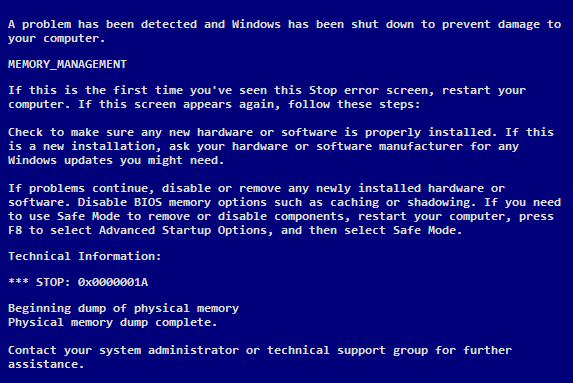
Ez a hiba a Windows 7 és a Windows korábbi verziói esetén.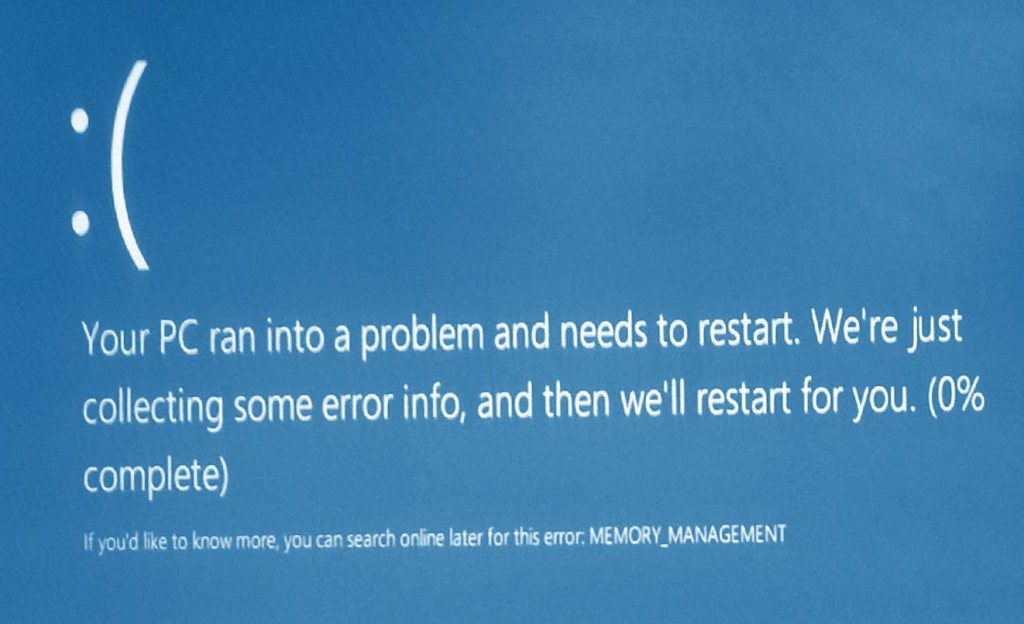
A Windows 10 operációs rendszernek ez a hibája.Ha ez nem működik, vagy laptopot használ, a probléma súlyosabb lehet. A CPU helytelenül, sérült vagy egyenesen hibásan helyezhető el a kártyaolvasóba – ha egy asztali felhasználó, aki tudja, mit csinál, ellenőrizheti. Ellenkező esetben lépjen kapcsolatba a gyártóval visszatérítés vagy javítás céljából.
Íme néhány hasznos tipp
Ha számítógépe használható, de folyamatosan sérül a MEMORY_MANAGEMENT BSoD, próbáld ki őket:
- Futtassa a Windows memória-diagnosztikai eszközt . Kattintson a Start gombra, írja be az mdsched.exe programot, és hagyja, hogy az eszköz ellenőrizze a számítógép memóriáját (RAM) a problémák miatt.
- Frissítse a BIOS-t és illesztőprogramokat. A BIOS frissítései megtalálhatók a gyártó webhelyén, és az illesztőprogram frissítései manuálisan is végrehajthatók az Eszközkezelő eszközön keresztül (a Keresés megkeresése a Keresés megkereséséhez) vagy a Driver Reviver szoftverrel.
- Ellenőrizze a vírusokat az előnyben részesített víruskereső szoftverrel vagy a Malwarebytes programmal.
- Ellenőrizze és javítsa a Windows rendszerfájlokat . Használja az sfc / scannow parancsot .
- Ha laptopon van, cserélje az energiagazdálkodási beállításokat a nagy teljesítményre .
- Ha ez a probléma nem sokkal az új program telepítése után jelentkezik, azonnal távolítsa el a programot.
Ha mindez nem működik, hívja fel a cserét vagy javítást. Te is megtetted a részét.
Sok szerencsét!
Was this post helpful?YesNoIngyenes Illesztőprogram frissítések
Frissítse illesztőprogramjait kevesebb mint 2 perc alatt, hogy jobban élvezze PC teljesítmény - Ingyenes.
Ingyenes Illesztőprogram frissítések
Frissítse illesztőprogramjait kevesebb mint 2 perc alatt, hogy jobban élvezze
PC teljesítmény - Ingyenes.
Nem találja a választ?Kérdés, hogy a szakértői közösség a világ minden tájáról, és választ kapni, nincs idő egyáltalán.most relevant Friss cikkek Copyright © 2025 Corel Corporation. Minden jog fenntartva. Használati feltételek | Magánélet | CookiesRögzítse a Pinteresten